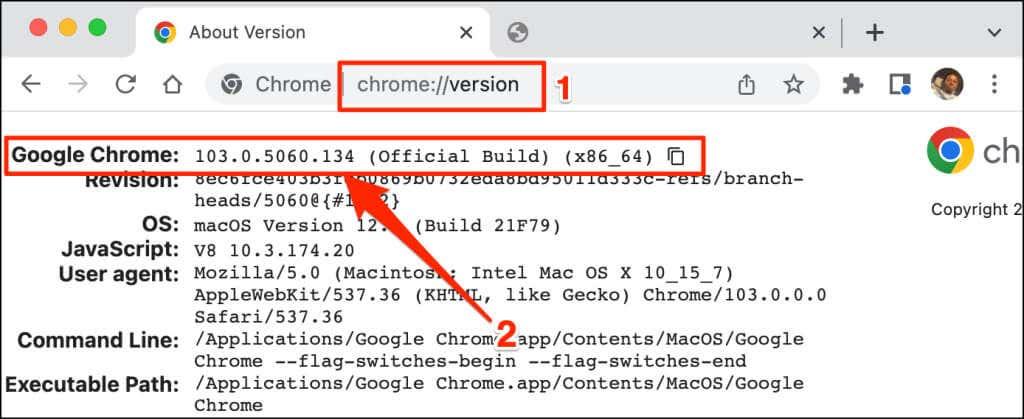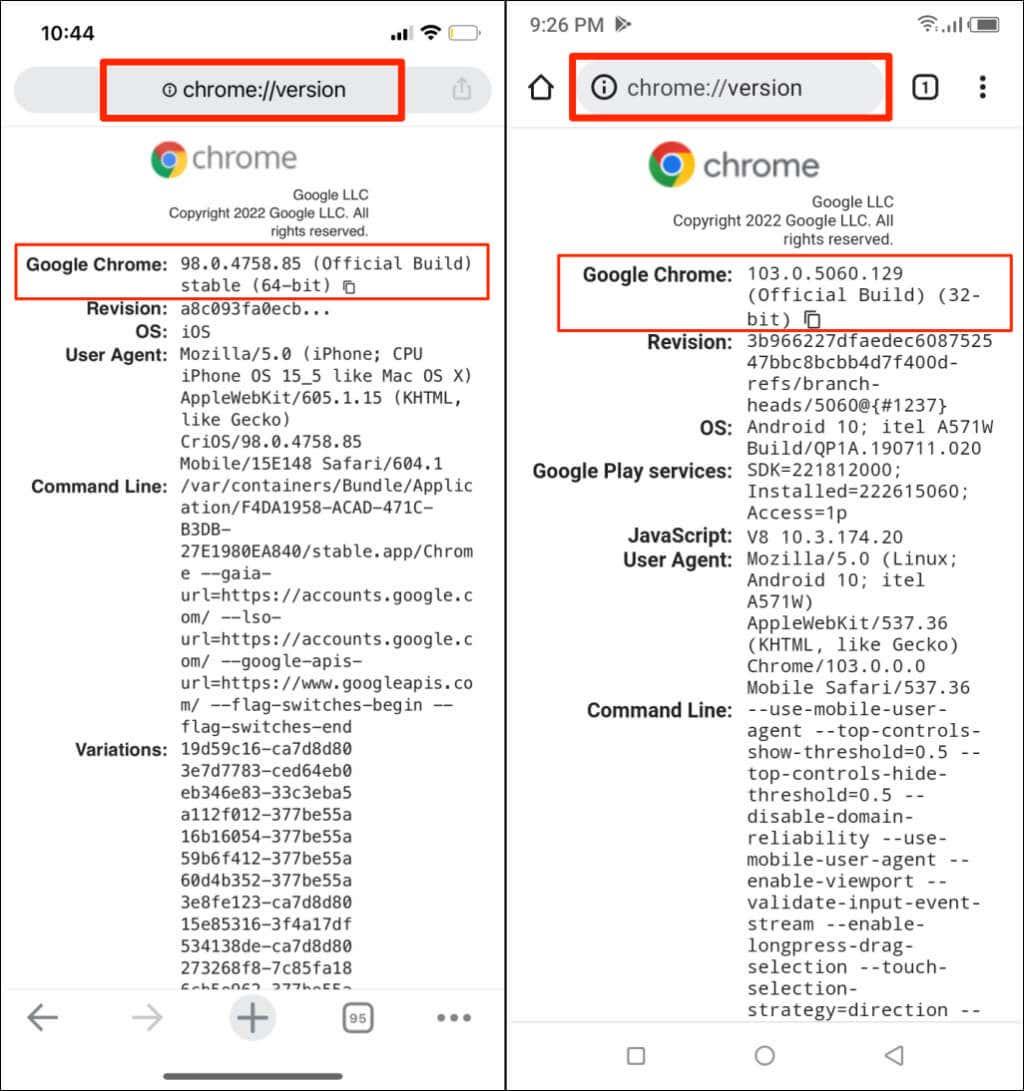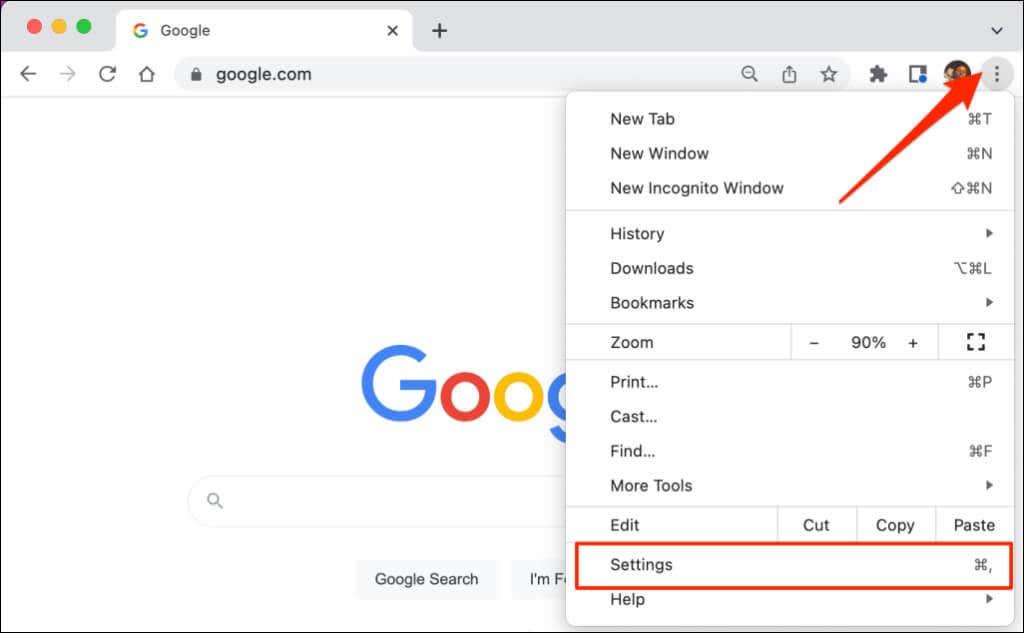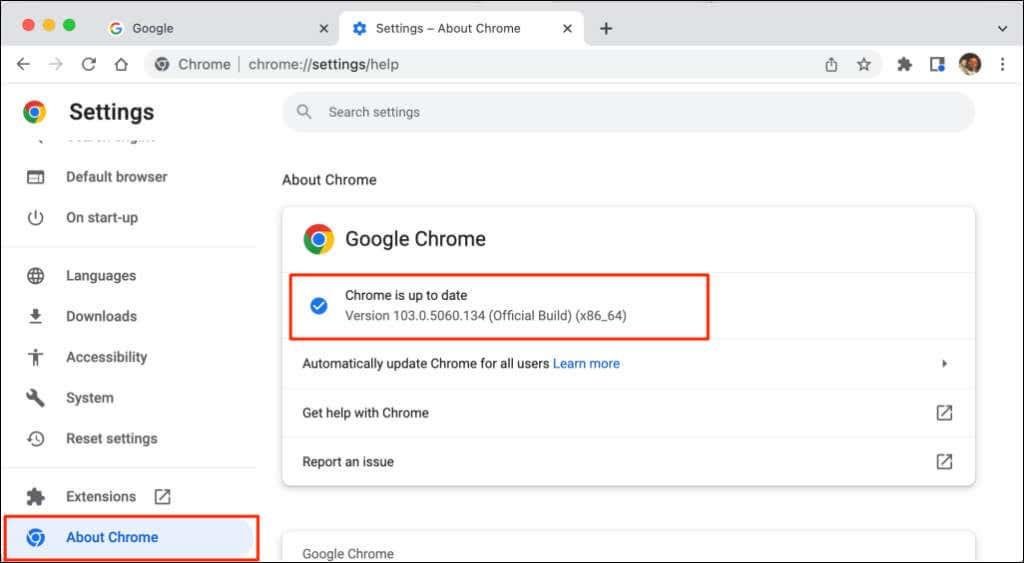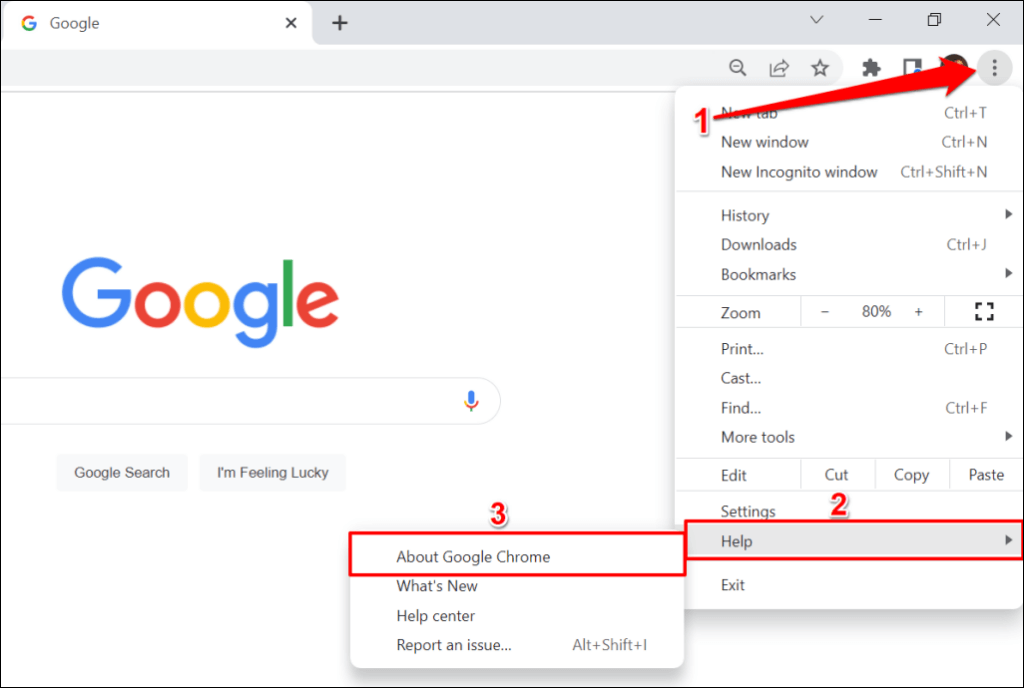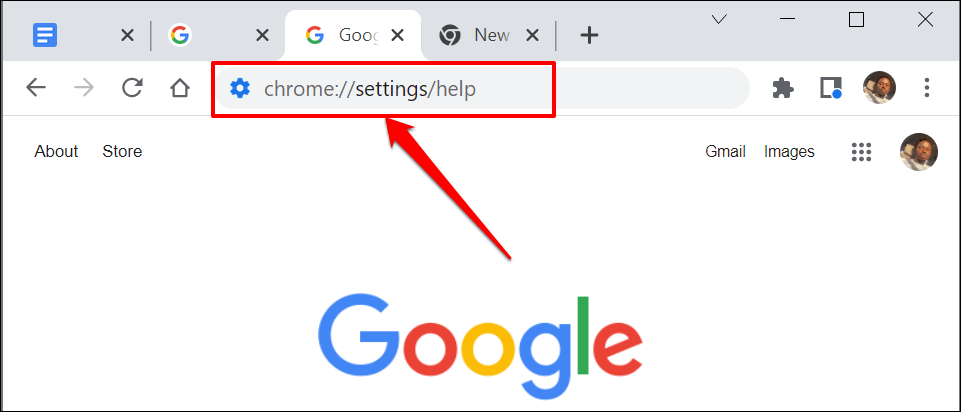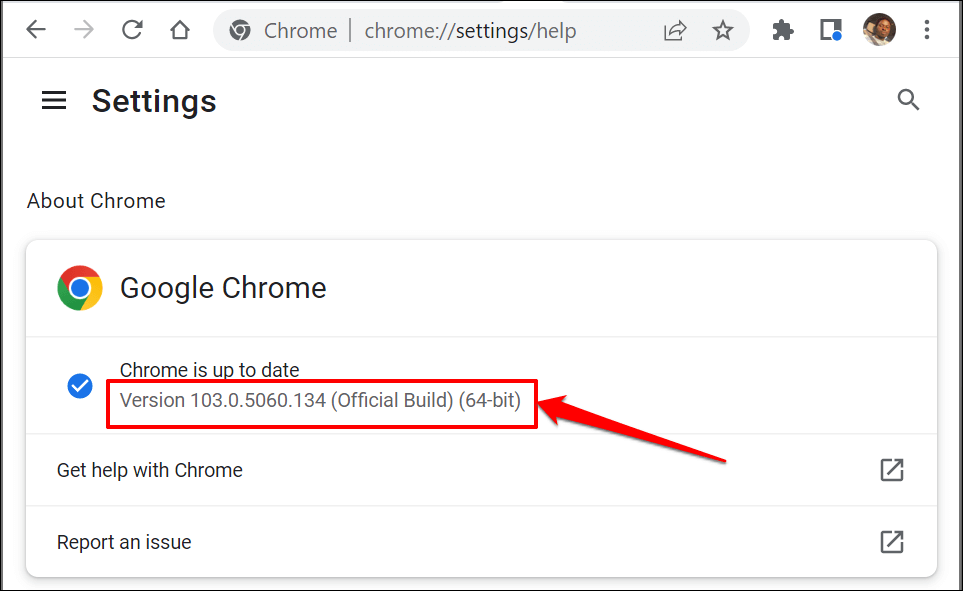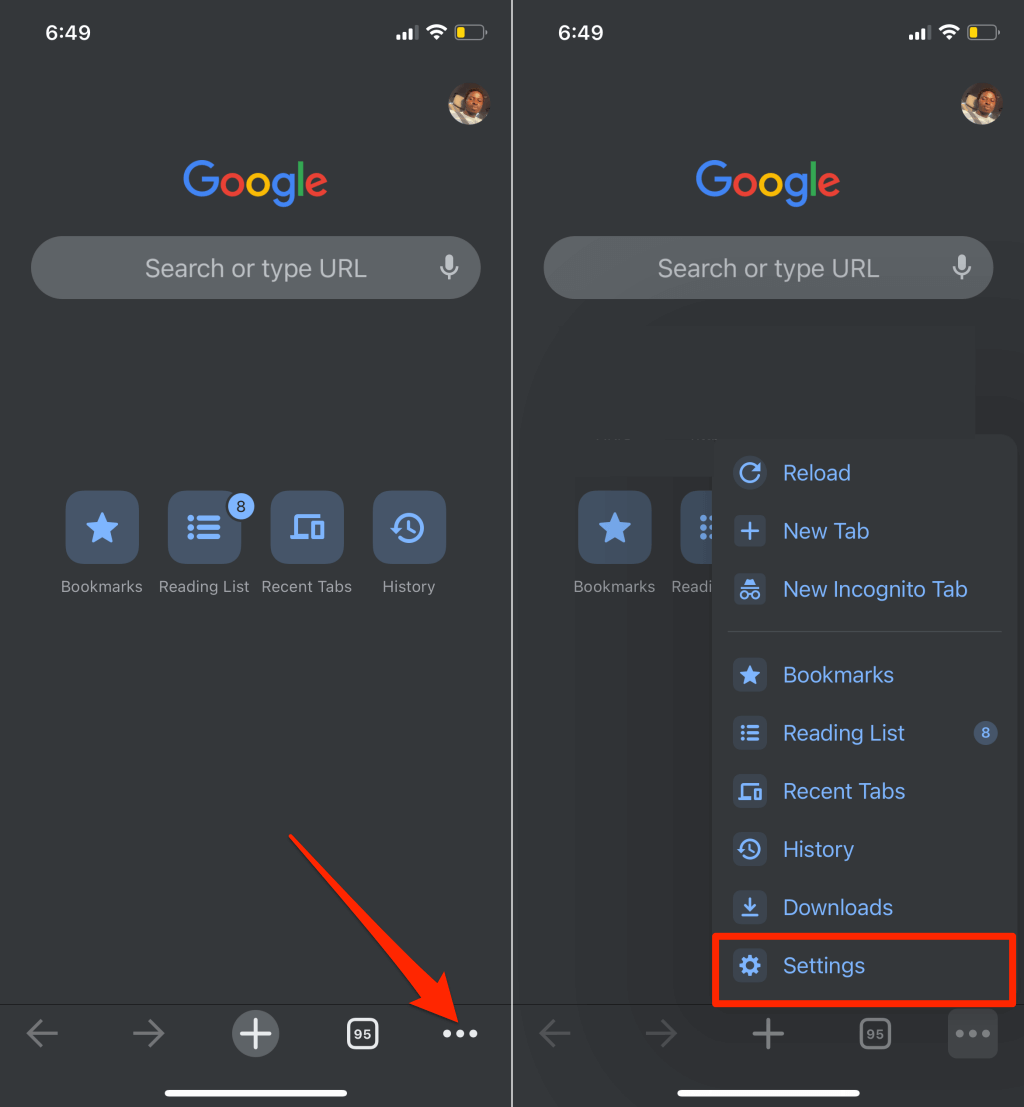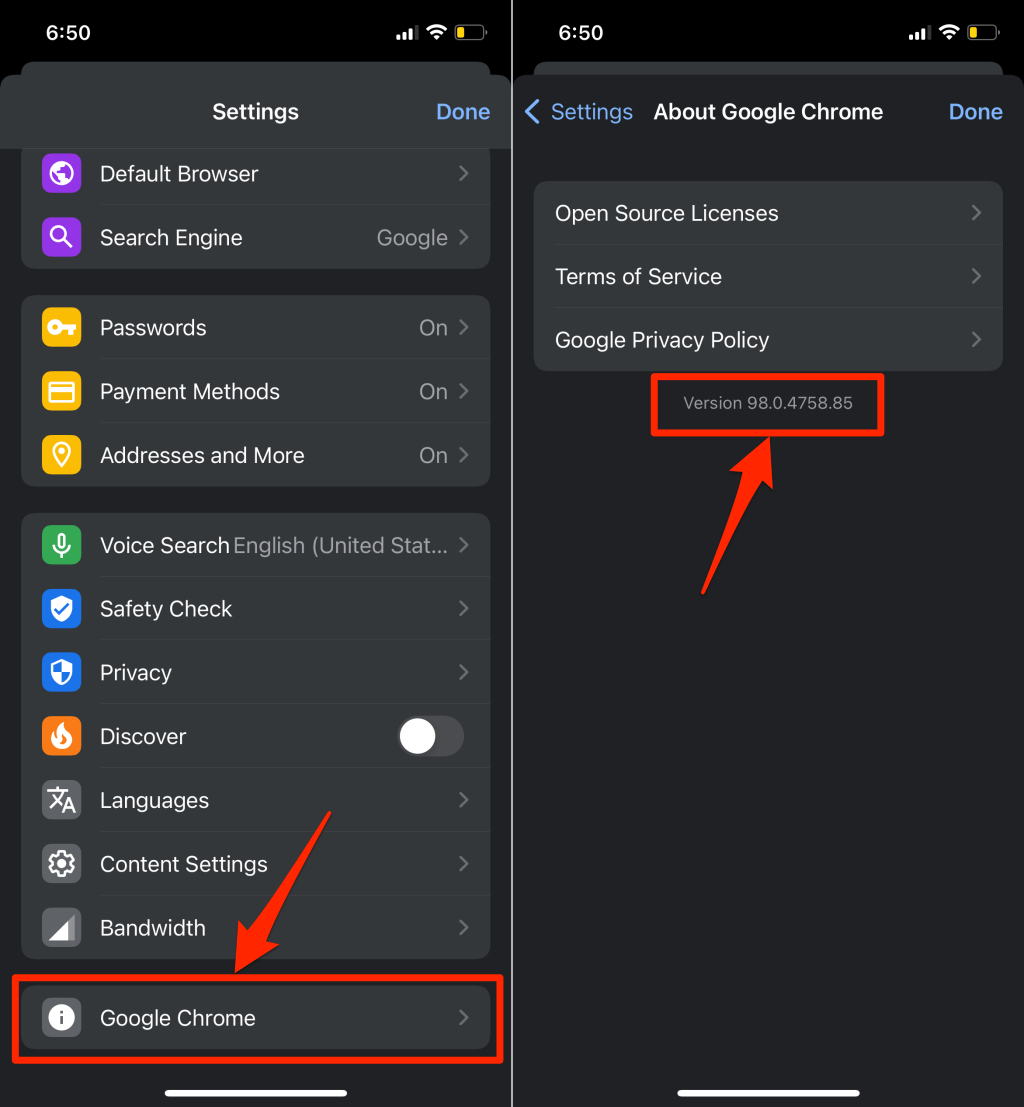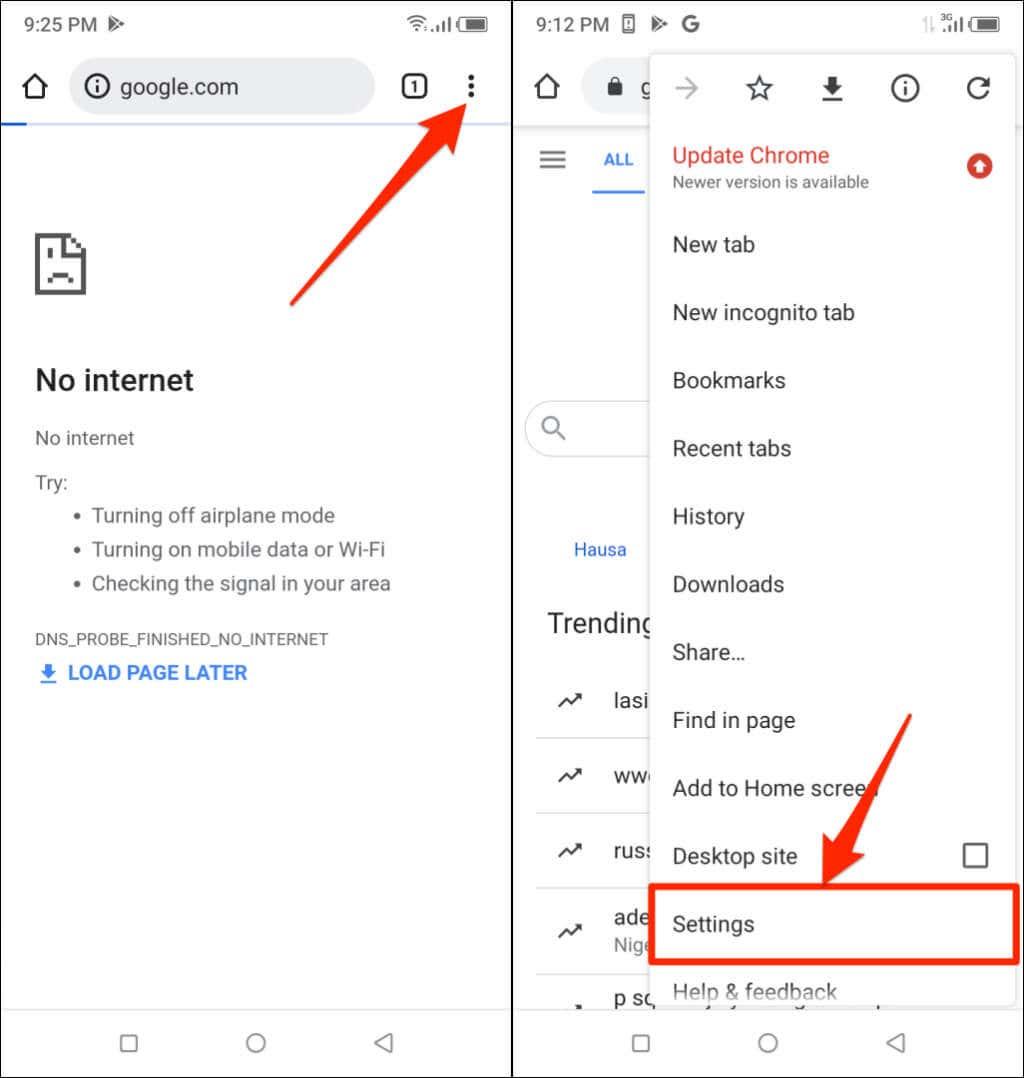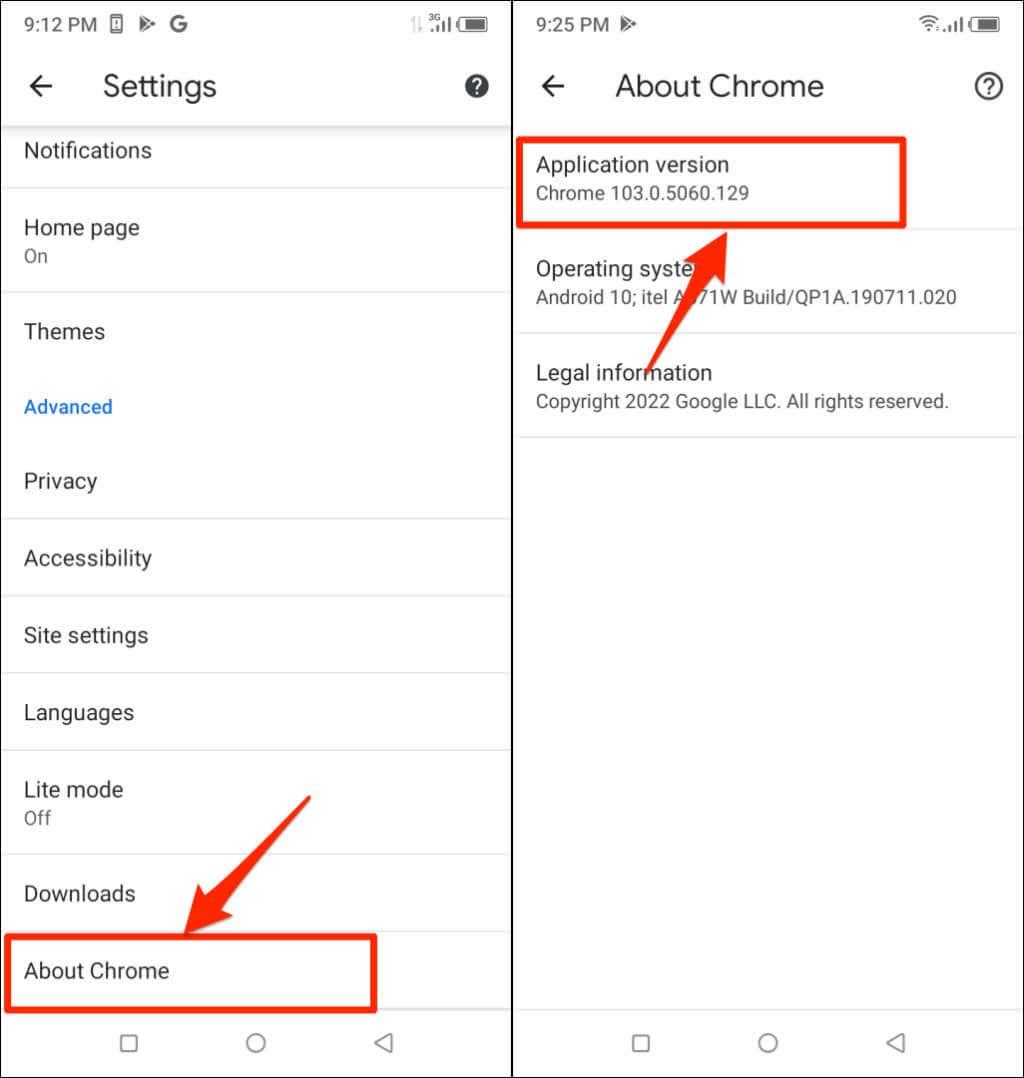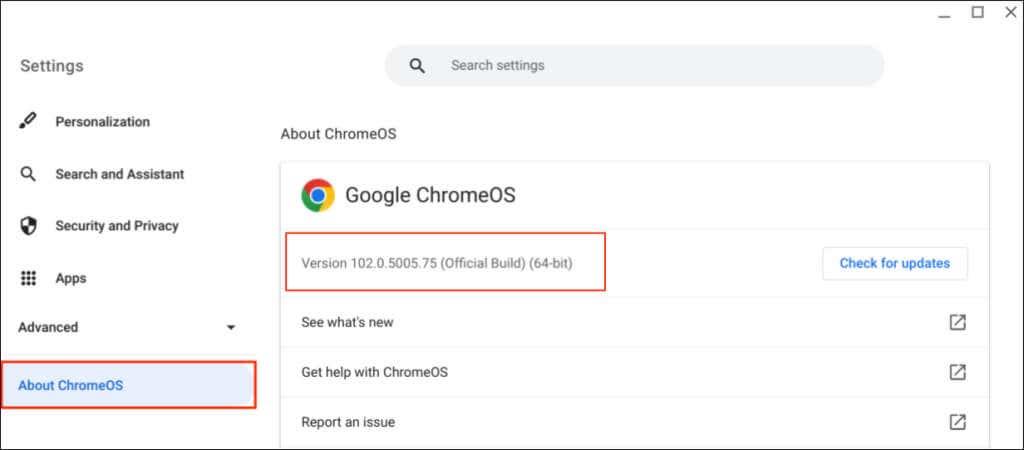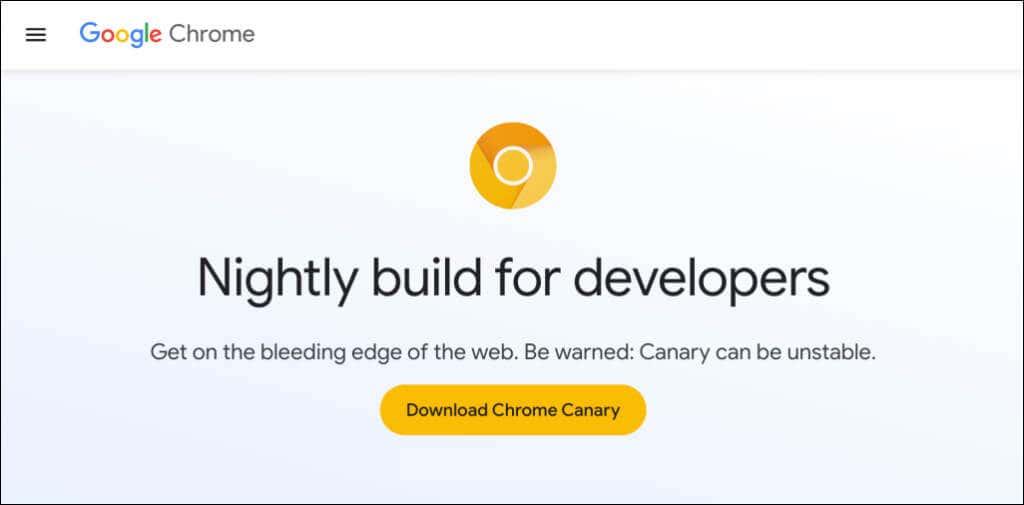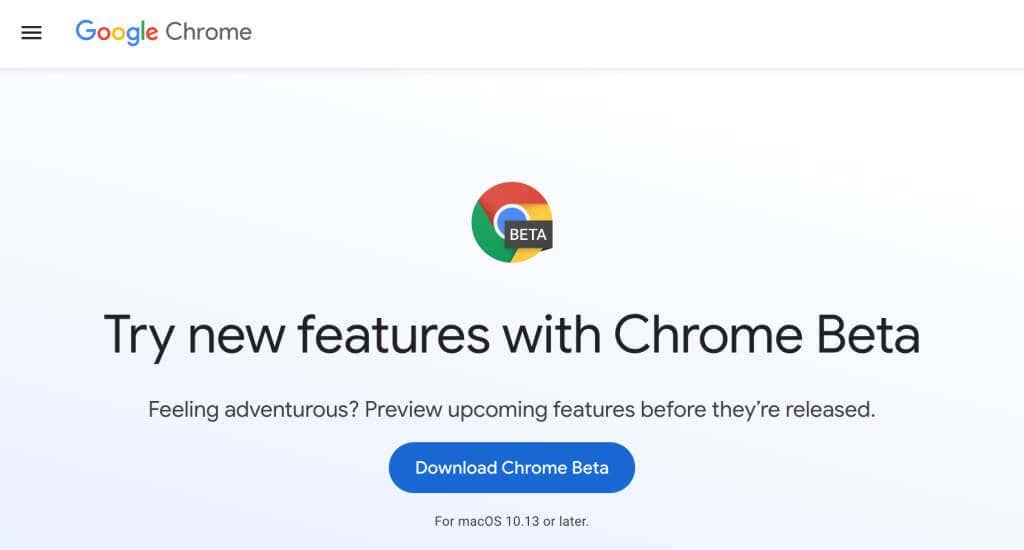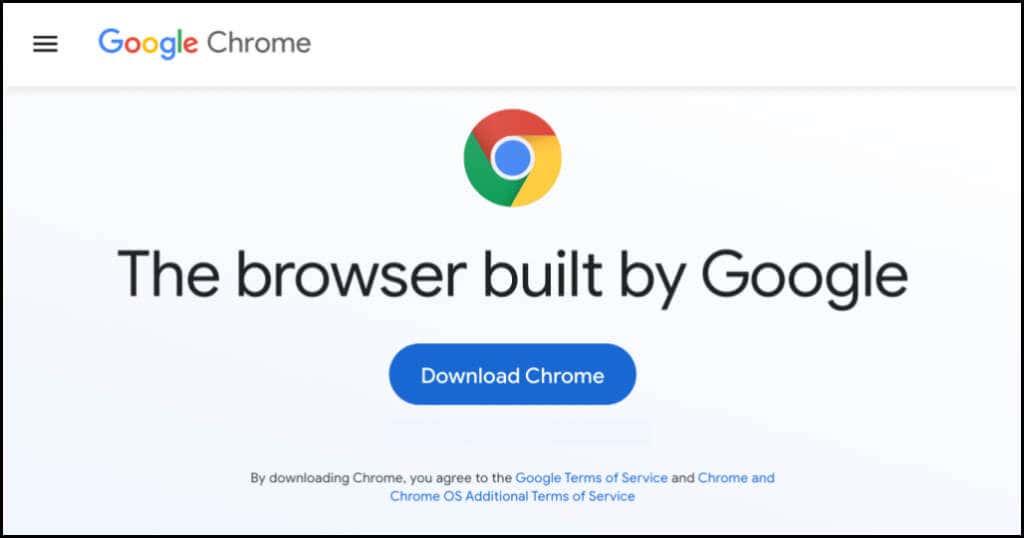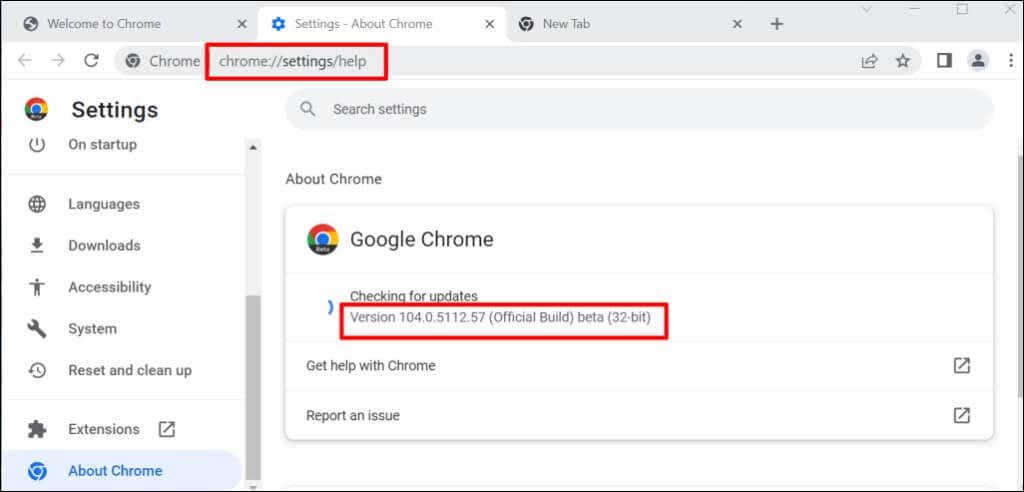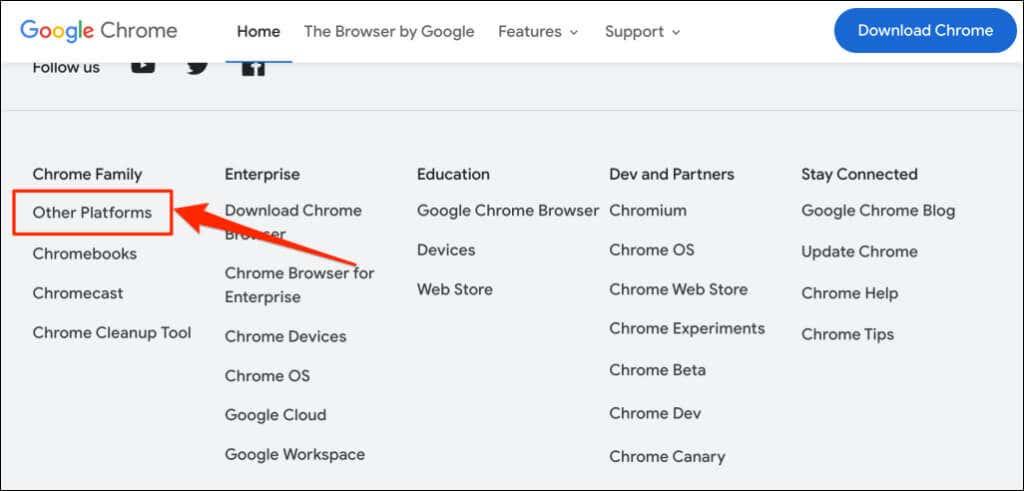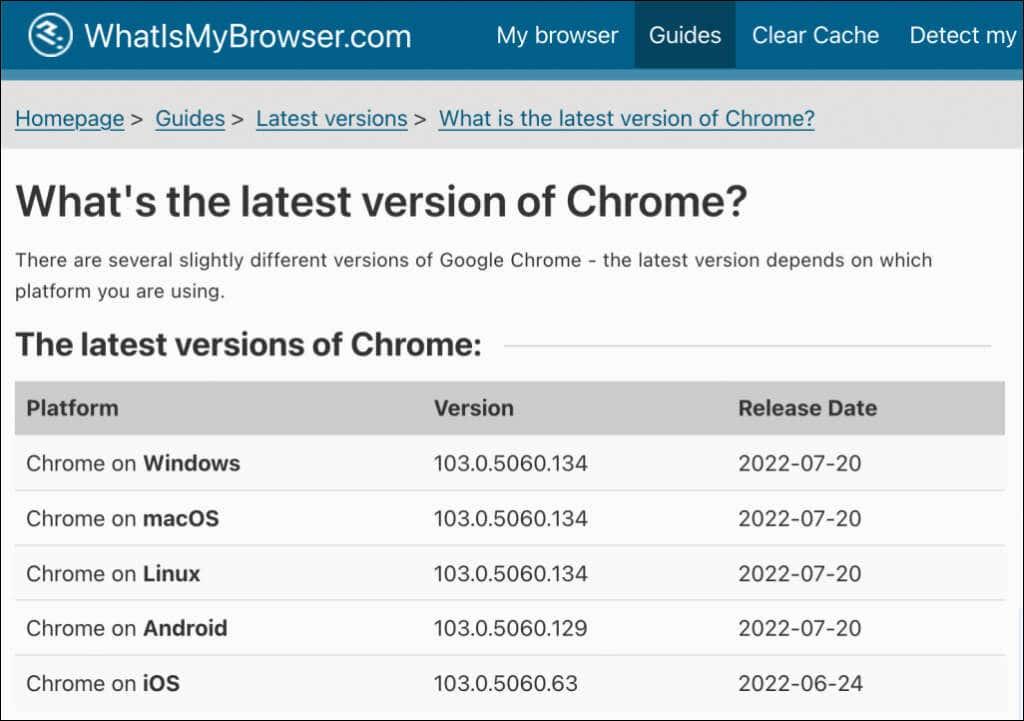Google isporučuje manja ažuriranja za "stabilnu" verziju Chromea svaka 2-3 tjedna, dok se glavna ažuriranja događaju svakih 4-6 tjedana. Manja ažuriranja ili točkasta izdanja obično nude sigurnosna ažuriranja i ispravke pogrešaka. S druge strane, glavna izdanja često se isporučuju s novim značajkama.
Google Chrome automatski instalira manja i veća ažuriranja u pozadini na svim uređajima. Međutim, postoje slučajevi kada Google Chrome ne radi ispravno i preglednik se ne uspije automatski ažurirati . Ako imate razloga vjerovati da preglednik nije ažuran, pokazat ćemo vam kako provjeriti koju verziju Chromea imate.

Upotrijebite prečac “chrome://version”.
Otvorite Google Chrome na svom Windows, macOS ili Linux računalu i unesite chrome://version u adresnu traku. Provjerite redak "Google Chrome" na vrhu stranice za verziju preglednika.
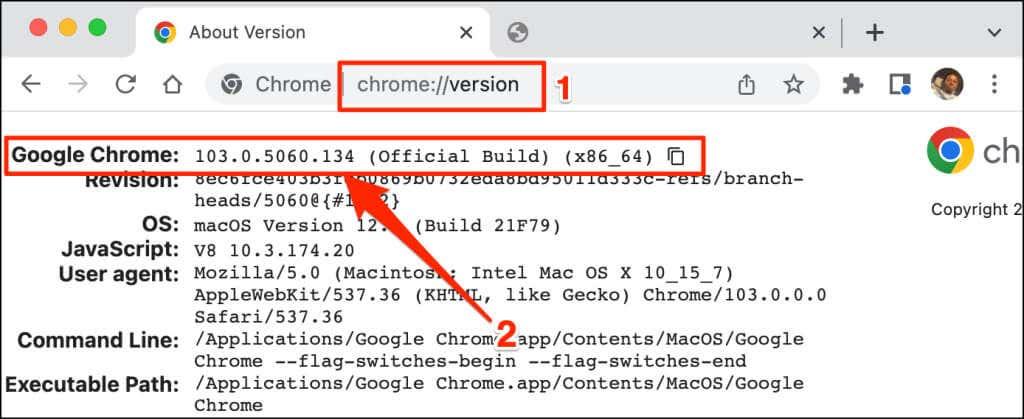
Ova tehnika također funkcionira na mobilnim verzijama preglednika Google Chrome. Otvorite Chrome na svom Android ili iOS uređaju i unesite chrome://version u adresnu traku. Provjerite redak Google Chrome za verziju preglednika ili broj verzije.
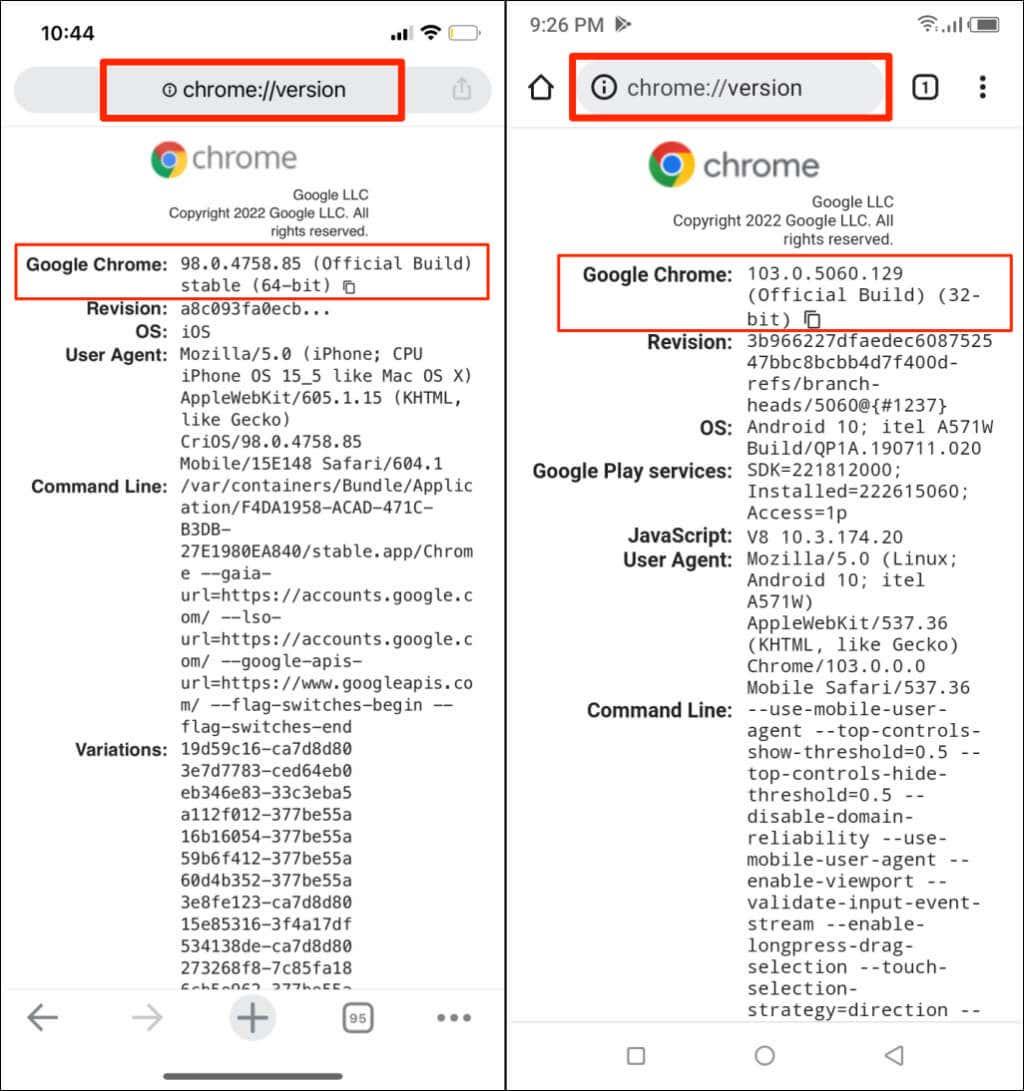
Provjerite verziju Chromea putem izbornika postavki
Također možete proći kroz Chromeov izbornik postavki da biste pronašli verziju svog preglednika.
Provjerite verziju Chromea u macOS-u
Ako koristite Chrome na Mac računalu, evo kako možete provjeriti verziju preglednika iz izbornika postavki.
- Pokrenite Chrome, dodirnite ikonu Više u gornjem desnom kutu i odaberite Postavke . Alternativno, pritisnite Command + zarez ( , ) na tipkovnici za brži pristup.
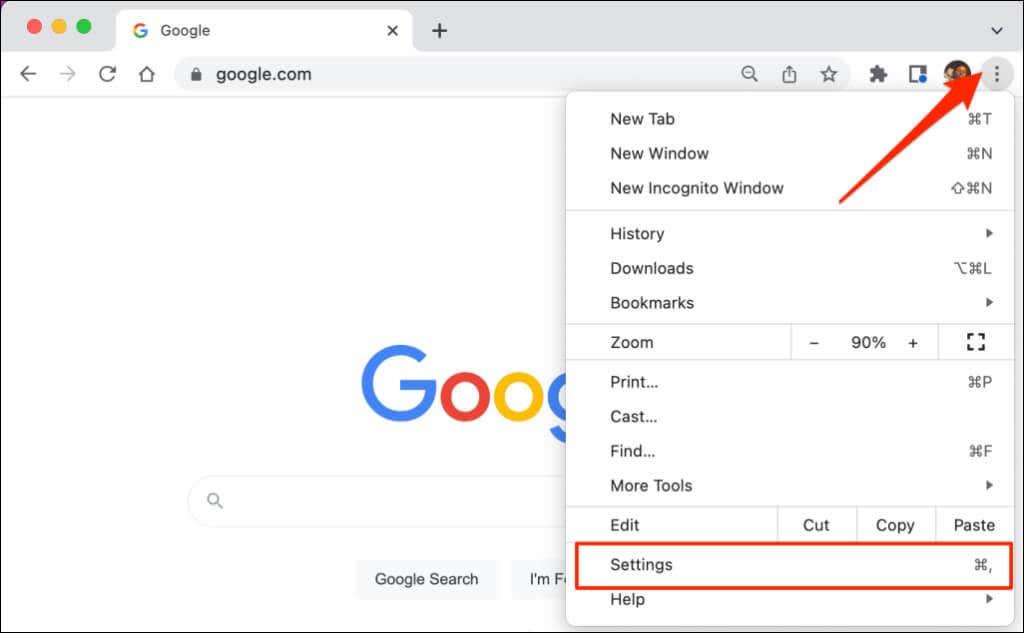
- Odaberite O Chromeu na bočnom izborniku i provjerite verziju preglednika ispod zaglavlja “Google Chrome”.
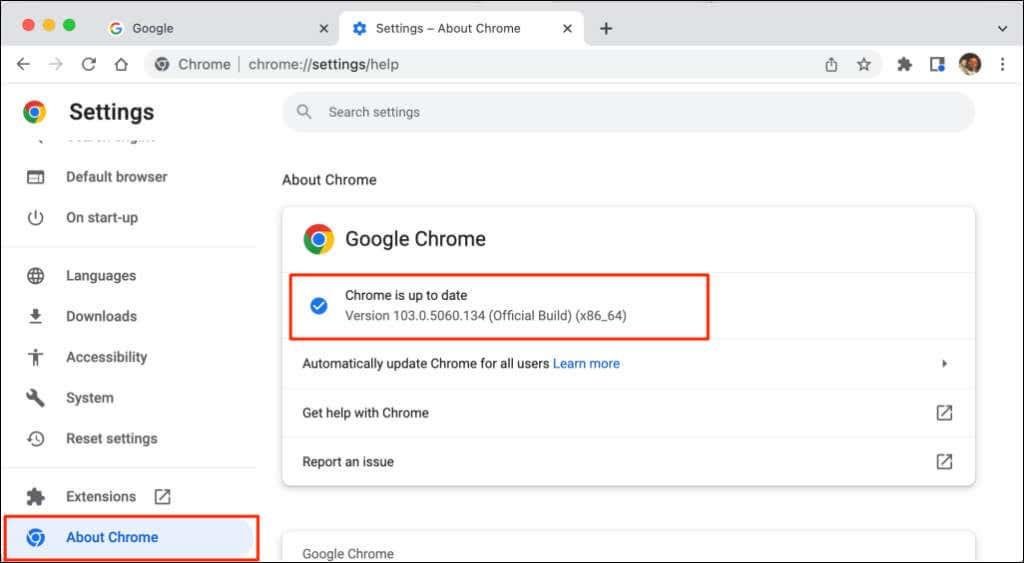
Na zaslonu ćete vidjeti poruku "Chrome je ažuriran" ako imate najnoviju verziju Chromea. Ponekad ćete možda trebati ponovo pokrenuti Chrome da biste instalirali ažuriranja na čekanju. Pogledajte naš vodič o ažuriranju web preglednika za više informacija o ažuriranju Chromea i drugih web preglednika—Mozilla Firefox, Apple Safari itd.
Provjerite verziju Chromea u sustavu Windows
Otvorite web-preglednik Chrome na računalu i slijedite korake u nastavku.
- Dodirnite ikonu Više (tri okomite točke) u gornjem desnom kutu preglednika.
- Odaberite Pomoć i odaberite O Chromeu .
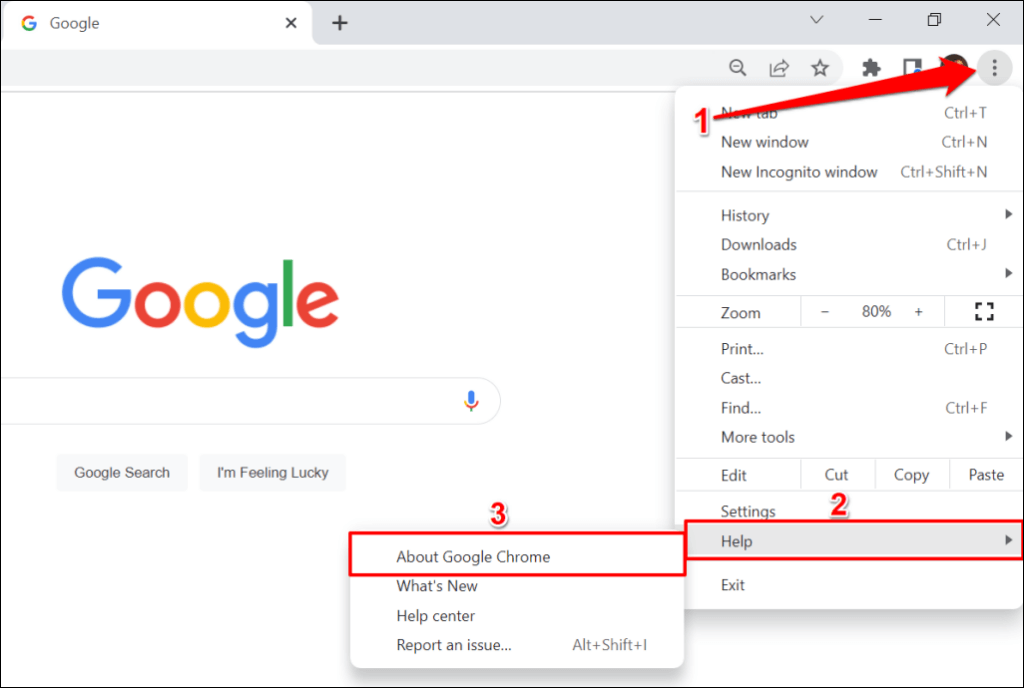
Alternativno, zalijepite chrome://settings/help u Chromeovu adresnu traku i pritisnite Enter na tipkovnici.
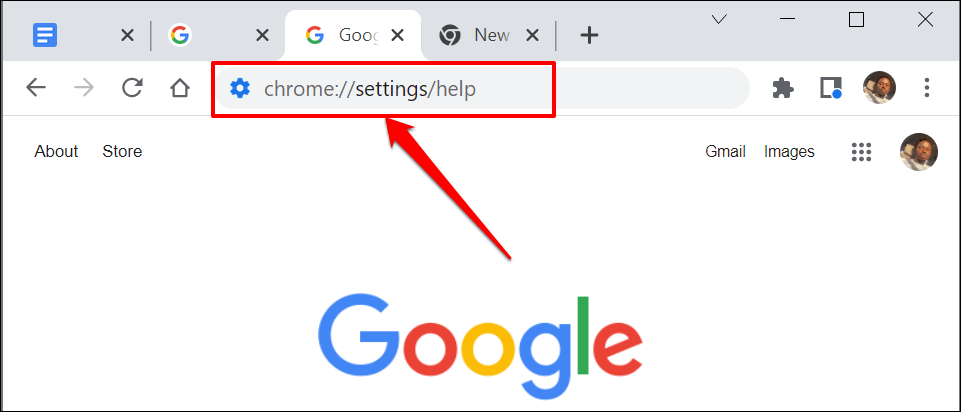
- Broj verzije preglednika nalazi se u odjeljku "O Chromeu".
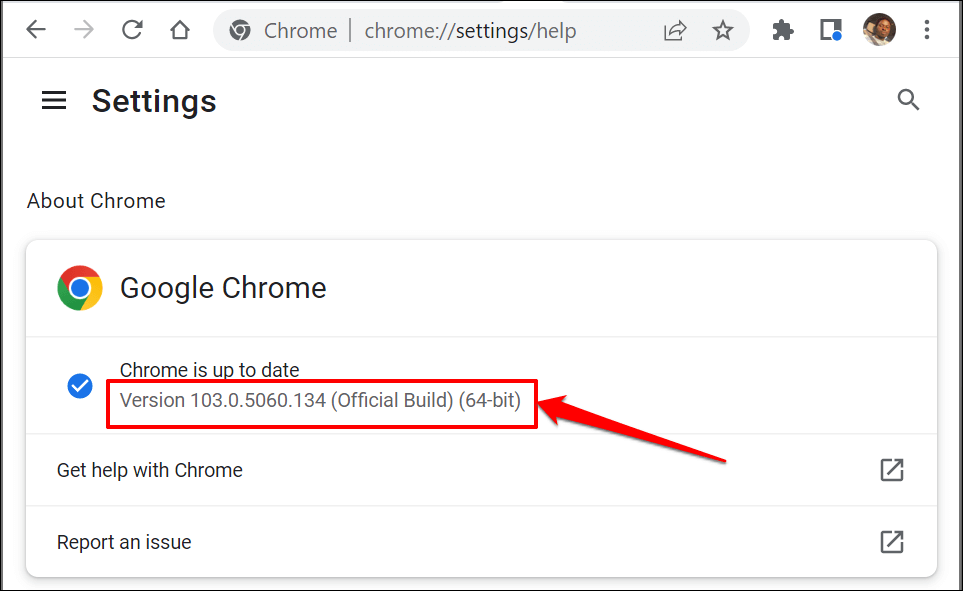
Provjerite verziju Chromea na iOS uređajima
Slijedite korake u nastavku kako biste provjerili verziju preglednika Google Chrome instaliranu na vašem iPhoneu ili iPadu.
- Otvorite Chrome, dodirnite ikonu Više u donjem desnom kutu i odaberite Postavke .
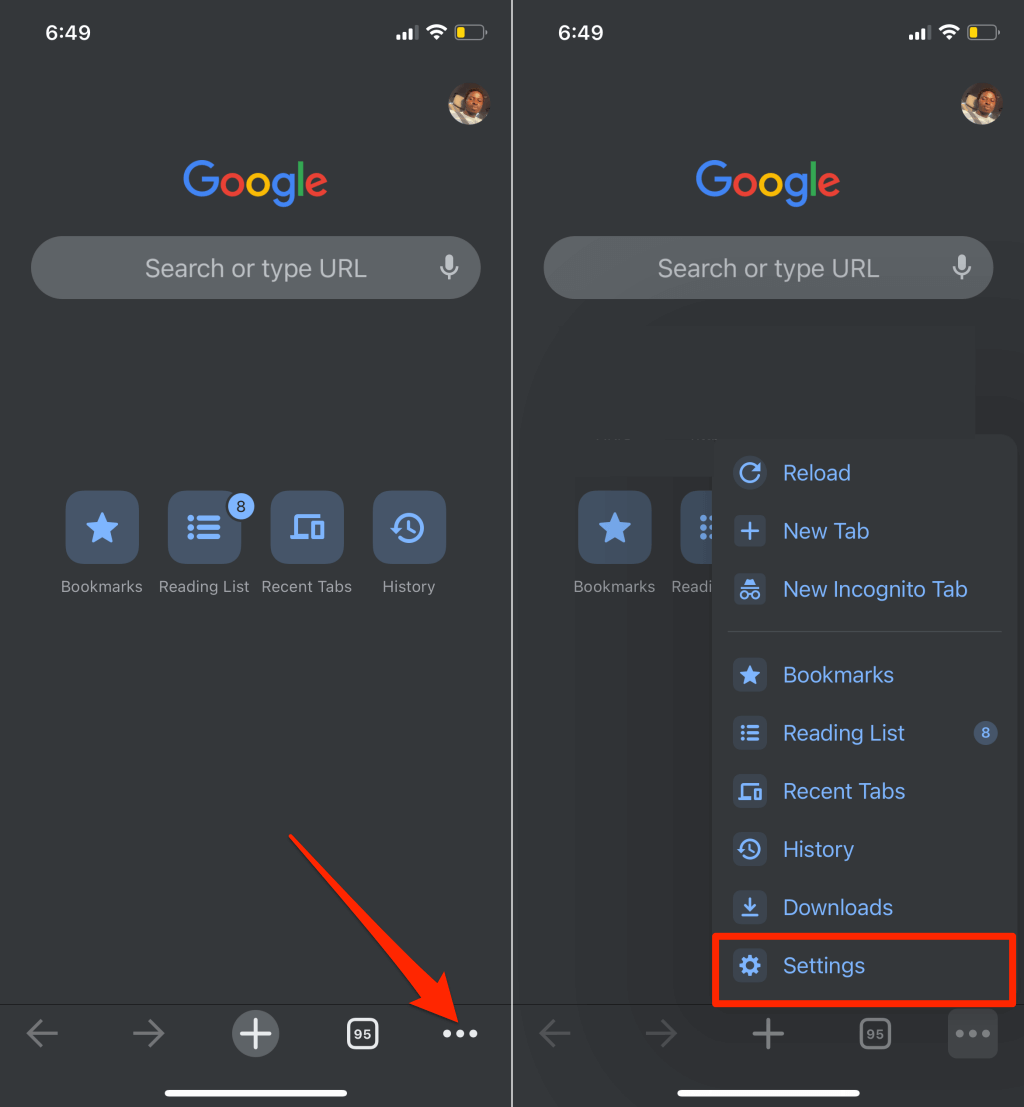
- Odaberite Google Chrome na dnu izbornika Postavke. Provjerite verziju preglednika na dnu stranice O pregledniku Google Chrome”.
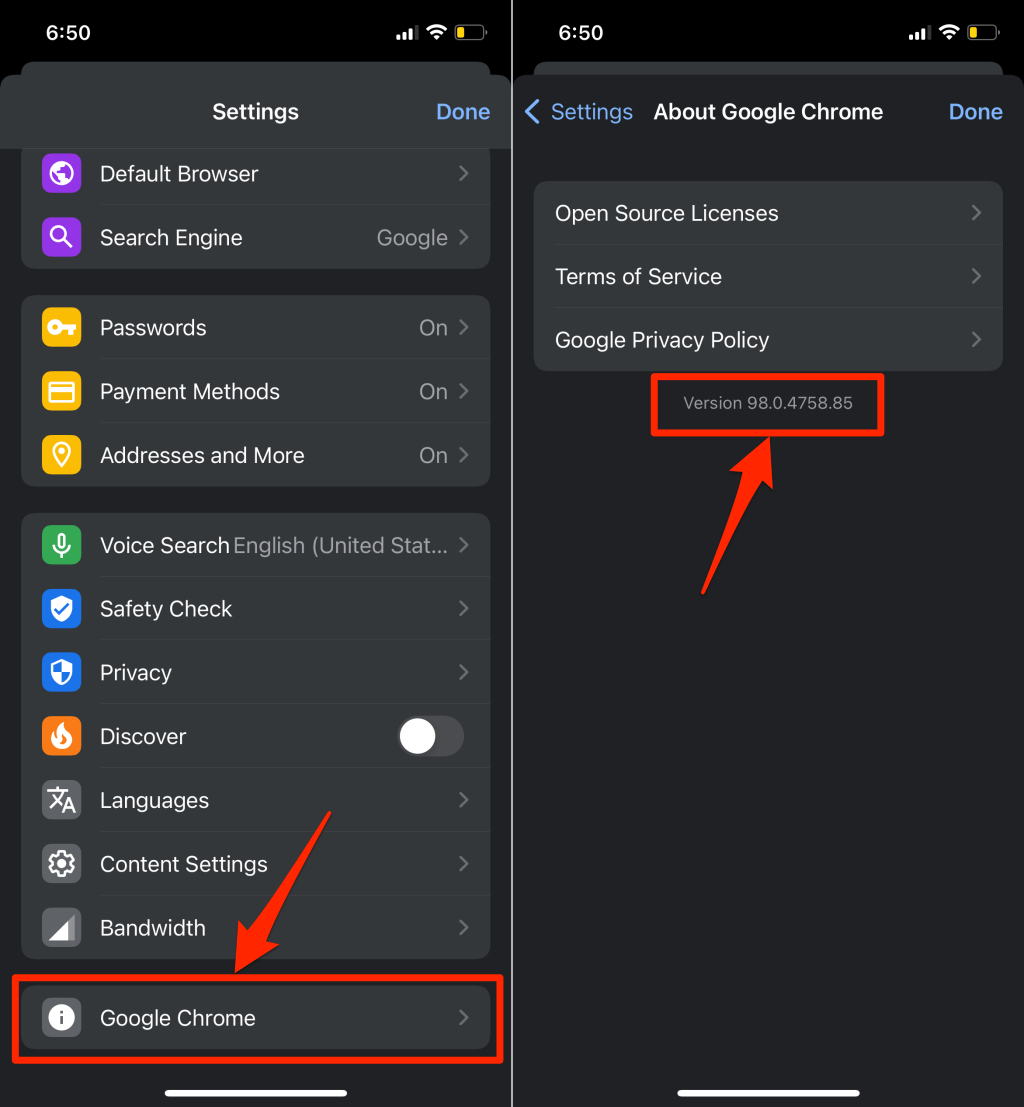
Provjerite svoju verziju Chromea na Androidu
Slijedite korake u nastavku kako biste provjerili trenutnu verziju preglednika Google Chrome instaliranog na vašem Android uređaju.
- Otvorite Chrome, dodirnite ikonu Više u gornjem desnom kutu i odaberite Postavke .
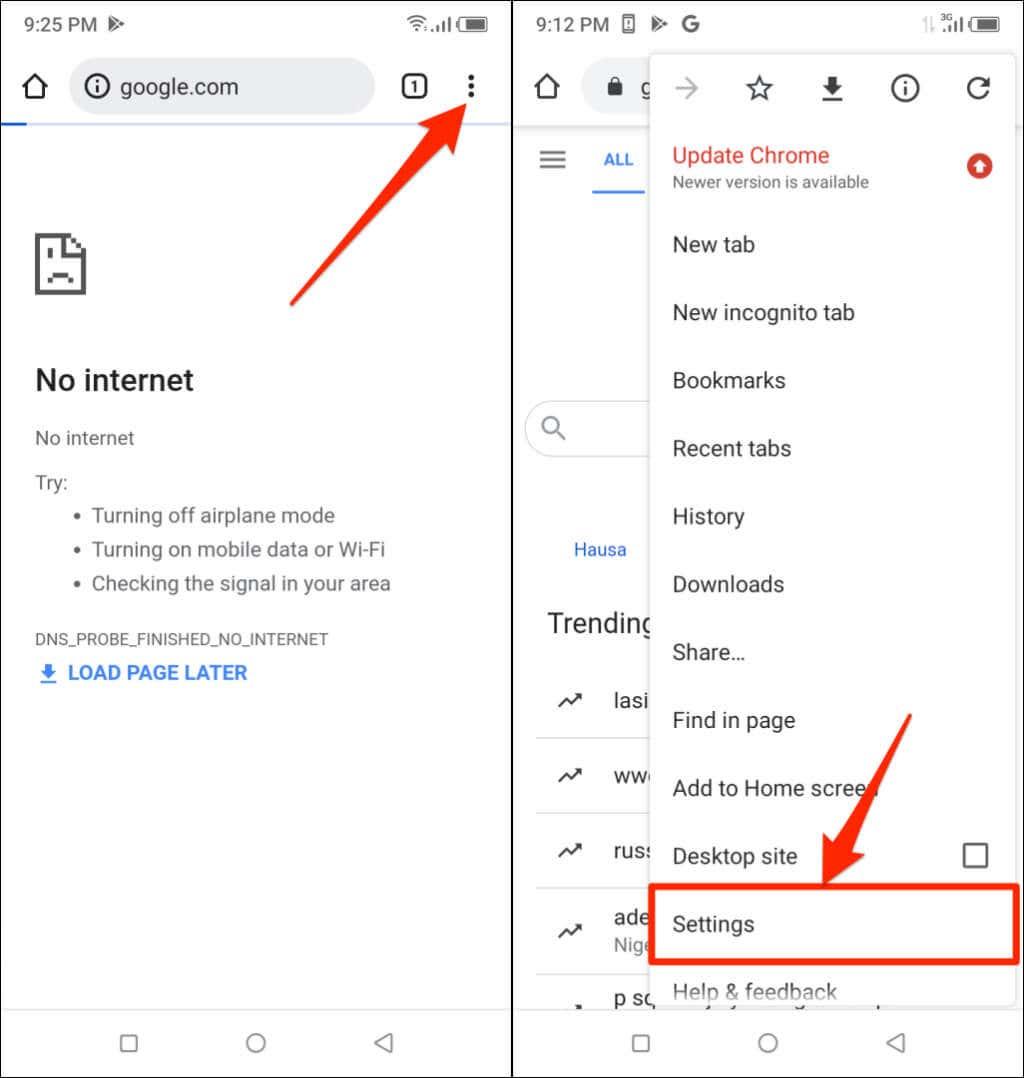
- Dodirnite O Chromeu .
- Provjerite redak Verzija aplikacije da biste vidjeli verziju vašeg web preglednika Chrome.
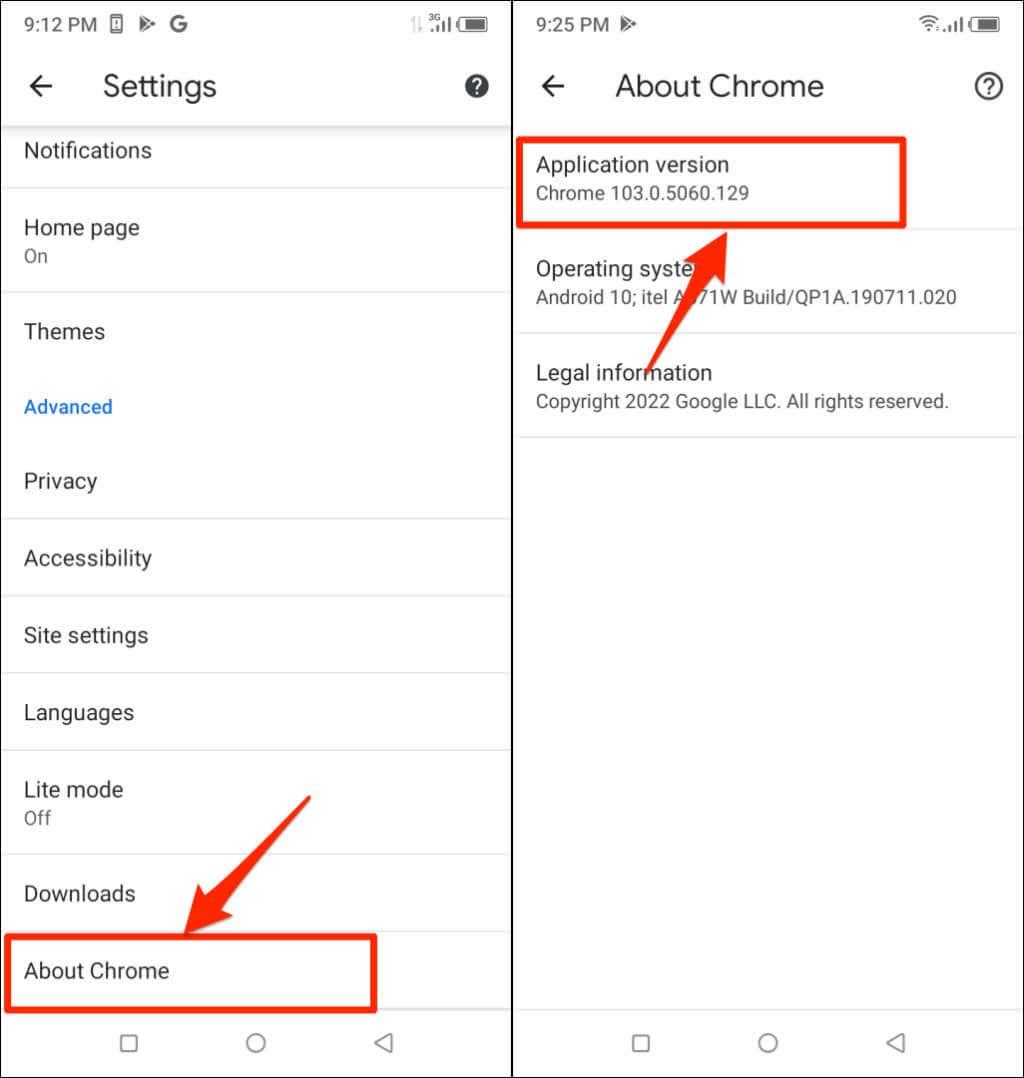
Kako do Chrome verzije na Chromebooku
Chromebookovi se temelje na operativnom sustavu Chrome. Ako koristite Chromebook, možete provjeriti verziju Chromea na uređaju u izborniku Postavke.
Otvorite aplikaciju Postavke Chromebooka i proširite padajući odjeljak "Napredno" na bočnoj traci. Odaberite O ChromeOS -u da biste provjerili koja verzija Chromeovog operativnog sustava pokreće vaš Chromebook.
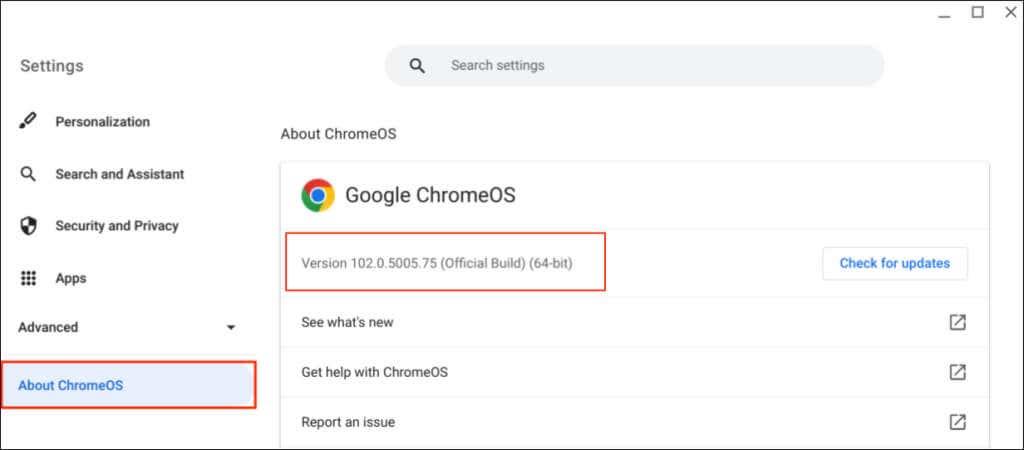
Kanali za razvoj/izdanje Chromea
Google objavljuje sve verzije preglednika Chrome na mahove, ovisno o stupnju razvoja. Chrome ima četiri kanala izdanja : Canary, Dev, Beta i Stable.
Kanal Chrome Canary
Ovaj je kanal na čelu razvojne faze preglednika Google Chrome. Google to naziva "najboljom" verzijom Chromea. Canary nadogradnje su u razvoju, a nove verzije se objavljuju svakodnevno.
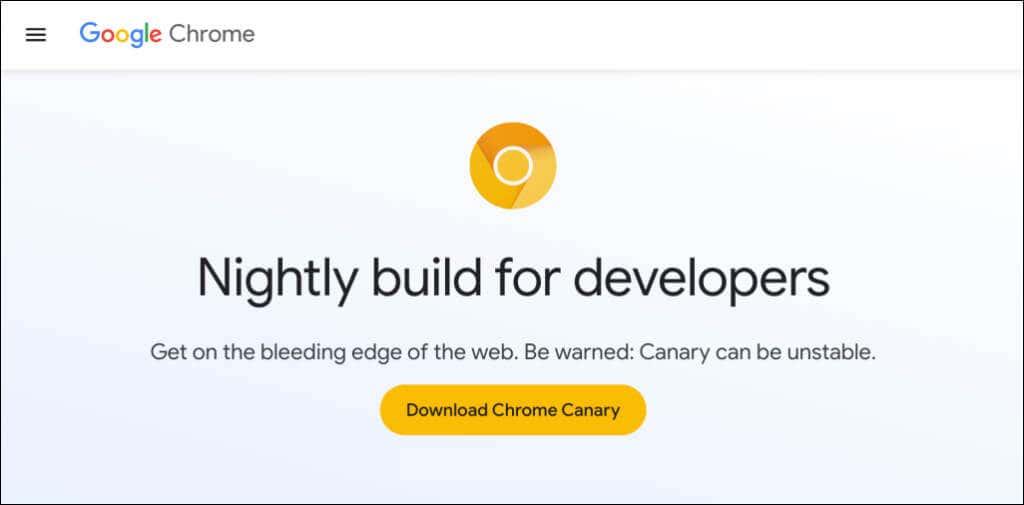
Kanal Canary prvi je poligon za testiranje novih značajki koje su još u razvoju. Ako bi Google predstavio novu značajku u Chromeu, tvrtka bi je prvo gurnula u Canary verziju radi testiranja i promatranja.
Chromeov Canary kanal je najnestabilnija verzija preglednika. Možete pokrenuti Chromeovu Canary verziju uz stabilnu verziju na svom uređaju. Međutim, ne preporučujemo instaliranje Chrome Canarya osim ako se to od vas ne zatraži—posebno na vašem primarnom računalu.
Chrome Dev kanal
Google ažurira Dev kanal jednom ili dva puta tjedno. Razvojni programeri često koriste ovu verziju kako bi dobili 9-12 tjedana pregleda novih značajki koje dolaze u Chrome.
Dev kanal se često ruši i kvari, ali je puno stabilniji od kanala Canary. Google rješava probleme sa značajkama na Dev kanalu prije nego što ih označi kao "stabilne".
Chrome Beta kanal
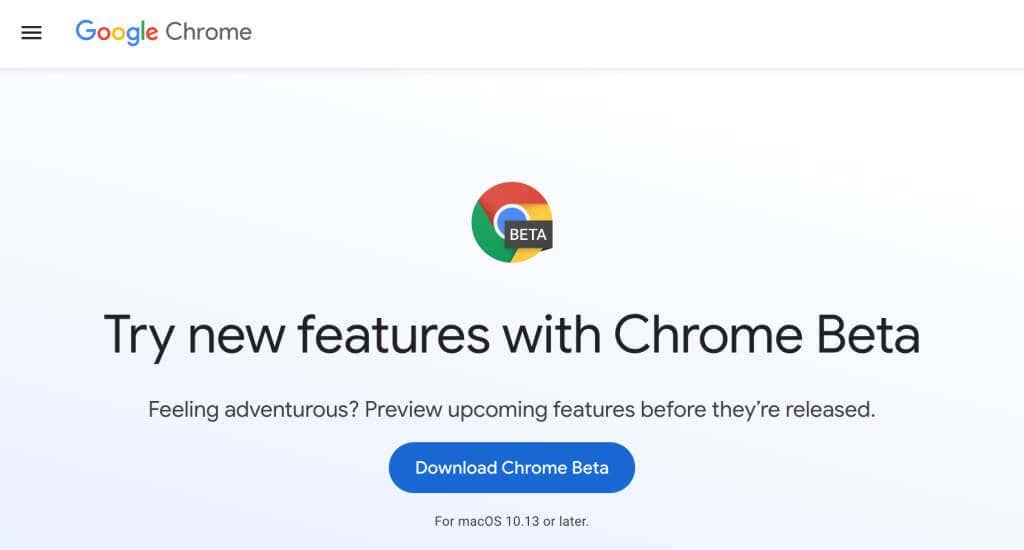
Chromeova Beta verzija omogućuje vam testiranje novih značajki 4-6 tjedana prije nego što budu uvedene u stabilnu verziju Chromea. Google ažurira Beta kanal otprilike svaki tjedan, popravljajući probleme ili pogreške koje su prijavili Beta korisnici/testeri.
Stabilan kanal
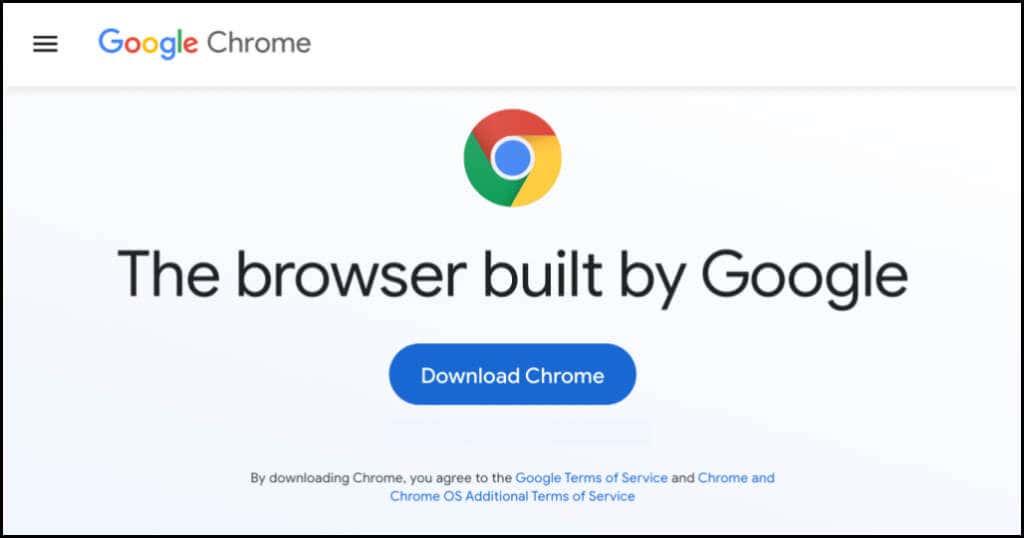
Chromeova stabilna verzija je ono što ćete pronaći na Chrome web stranici, Google Play Storeu i Apple App Storeu. Stabilni kanal naziva se i "Službena verzija". Tim Chromea temeljito je testirao ovaj kanal i trebali biste imati malo ili nimalo problema s korištenjem preglednika.
32-bitni ili 64-bitni Chrome: što je drugačije
Možda ćete vidjeti "32-bit" ili "64-bit" pored broja verzije Chromea. 64-bitna verzija ima više RAM-a od 32-bitne verzije i najbolje radi na 64-bitnim računalima.
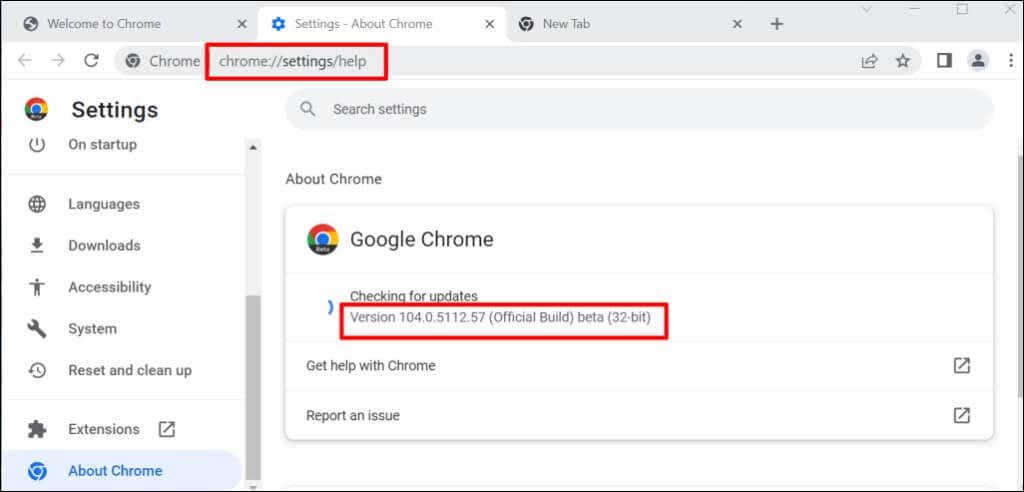
Kada preuzimate Chrome s web stranice Google Chrome na Linux ili macOS računalu, prema zadanim postavkama dobivate 64-bitnu verziju. U sustavu Windows Chrome automatski otkriva arhitekturu procesora vašeg računala i nudi verziju koja je najbolja za vaš uređaj.
Dobit ćete 64-bitnu vezu za preuzimanje na 64-bitnom računalu i 32-bitnu vezu za preuzimanje na 32-bitnim uređajima. Ne znate arhitekturu procesora vašeg računala? Evo 4 načina da provjerite imate li 32-bitno ili 64-bitno računalo .
Google također daje korisnicima slobodu preuzimanja 32-bitne ili 64-bitne verzije preglednika. Pomaknite se do dna stranice za preuzimanje C Chromea i odaberite Druge platforme .
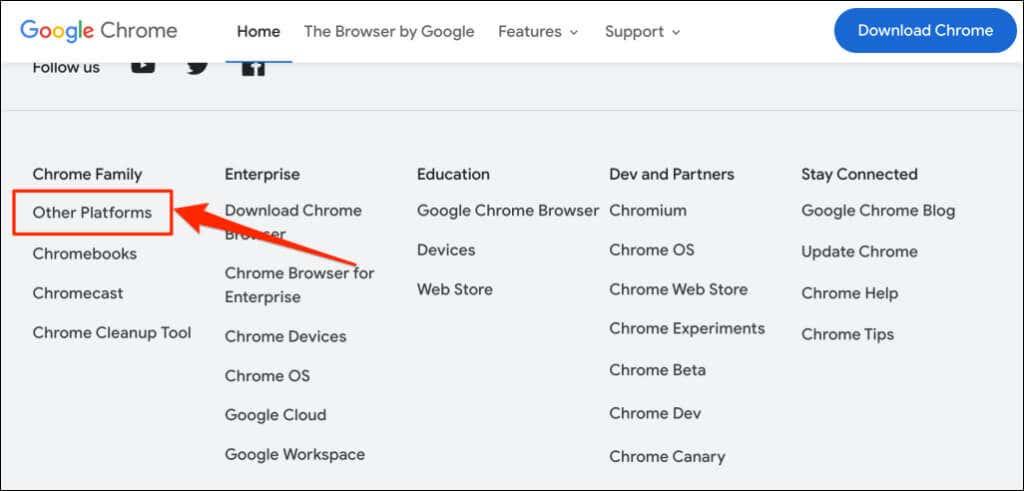
Odaberite svoju željenu verziju (32-bitnu ili 64-bitnu) na skočnoj stranici "Nabavite Chrome".

Povijest verzija preglednika Google Chrome
Sada znate kako provjeriti verziju Chromea. Sljedeći korak je provjera imate li najnoviju verziju preglednika na svom uređaju. WhatIsMyBrowser.com čuva ažurirani sažetak najnovijih verzija web preglednika Google Chrome i datume njihovog izdavanja.
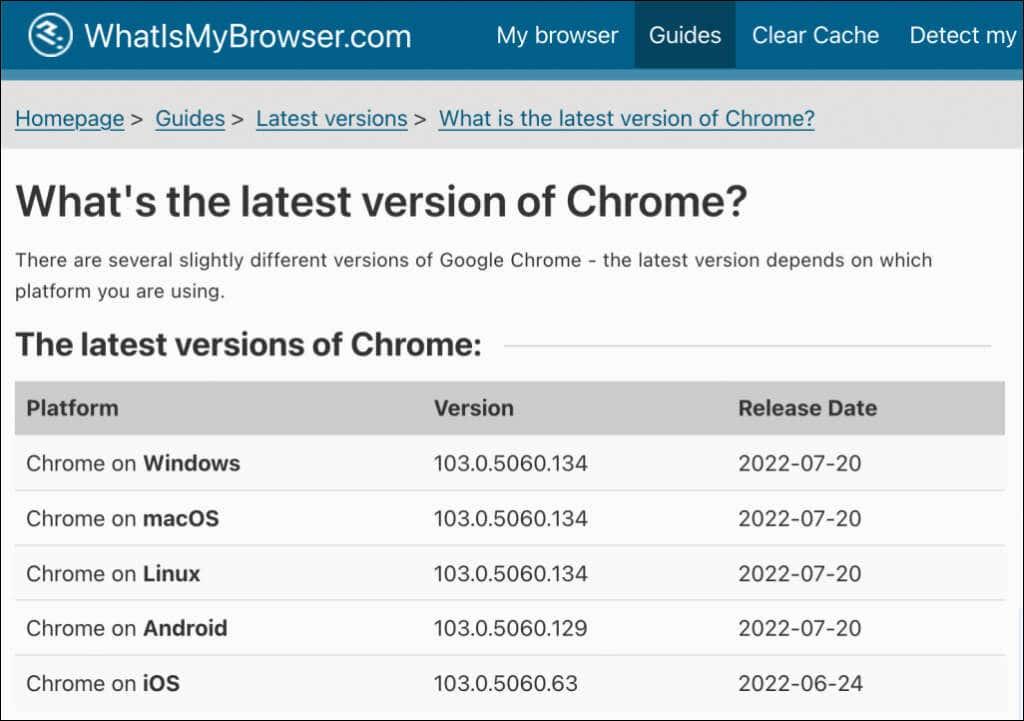
Ako se verzija preglednika vašeg uređaja razlikuje od one u izvješću WhatIsMyBrowsera, odmah ažurirajte Google Chrome.